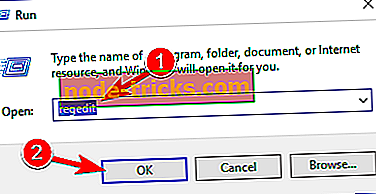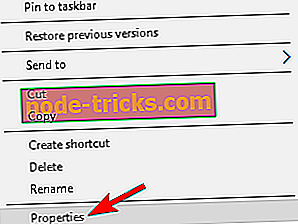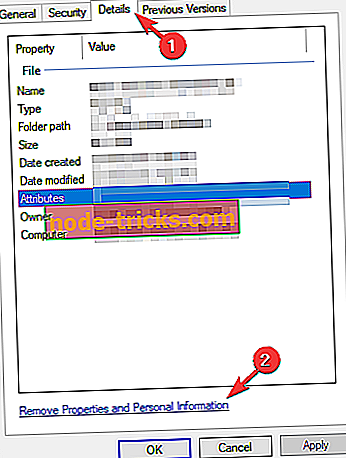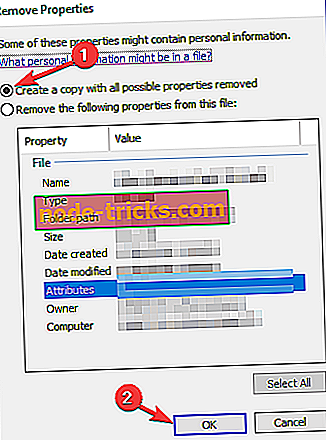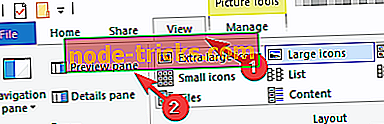Fixare completă: A apărut o eroare la deschiderea acestui mesaj de refuzare a accesului la documente
Uneori s-ar putea să întâlniți A apărut o eroare la deschiderea acestui mesaj de refuzare a accesului la documente . Această problemă poate fi destul de enervantă, deoarece nu veți putea vizualiza documentul dorit, dar există o modalitate de ao remedia.
Uneori este posibil să întâmpinați probleme în timp ce încercați să vizualizați fișiere PDF pe PC. Vorbind despre probleme, iată câteva probleme comune pe care utilizatorii le-au raportat:
- Accesul Adobe Reader a fost refuzat la deschiderea fișierului PDF - Această problemă poate apărea dacă aveți activat Mod protejat în Adobe Reader. Pur și simplu dezactivați această caracteristică și problema ar trebui să dispară.
- A apărut o eroare la deschiderea acestui document a apărut o problemă la citirea acestui document (57) - Această problemă poate apărea din cauza software-ului dvs. antivirus, dar puteți rezolva problema dezactivând temporar antivirusul.
- Acrobat Reader DC a apărut o eroare la deschiderea acestui document. acces refuzat - această problemă poate apărea uneori în Acrobat Reader DC. Pentru a remedia problema, actualizați-vă cititorul la cea mai recentă versiune și verificați dacă aceasta vă ajută.
A apărut o eroare la deschiderea acestui document. Mesaj refuzat de acces, cum să remediați acest lucru?
- Dezactivați modul protejat în Adobe Reader
- Verificați antivirusul
- Mutați fișierul PDF într-un alt director
- Încercați să deschideți direct PDF-ul
- Eliminați toate proprietățile și informațiile personale din fișier
- Dezactivați panoul de examinare
- Instalați cele mai recente actualizări pentru Adobe Reader
- Reinstalați Adobe Reader
- Încercați un alt cititor PDF
Soluția 1 - Dezactivați modul protejat în Adobe Reader
Potrivit utilizatorilor, a apărut o eroare de deschidere a acestui document refuzat accesul poate apărea în Adobe Reader atunci când încearcă să vizualizeze anumite documente PDF. Această problemă este, de obicei, cauzată de modul Protejat în Adobe Reader.
Aceasta poate fi o caracteristică utilă deoarece unele documente PDF ar putea fi de fapt malware, prin urmare este bine să aveți această funcție activată. Cu toate acestea, uneori, această caracteristică poate cauza apariția acestui mesaj de eroare, prin urmare este recomandat să îl dezactivați temporar. Pentru aceasta, urmați acești pași:
- Deschideți Adobe Reader .
- Acum mergeți la Edit> Preferences> Security (Enhanced) .
- Debifați caseta de selectare Activați modul protejat la pornire .
De asemenea, puteți dezactiva Modul protejat modificând registrul. Acest lucru este util dacă sunteți administrator de rețea și nu puteți modifica manual setările de pe fiecare calculator. Pentru aceasta, urmați acești pași:
- Apăsați tasta Windows + R și introduceți regedit . Acum, apăsați Enter sau faceți clic pe OK .
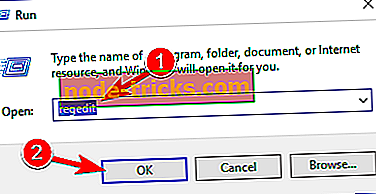
- Când se deschide Editorul de registru, mergeți la cheia HKEY_CURRENT_USERSoftwareAdobeAcrobat Reader10.0Privileged și modificați valoarea bProtectedMode la 0 sau 00000000.
După aceasta, funcția Mod protejat va fi dezactivată și veți putea vizualiza documente PDF fără probleme. Rețineți că dezactivarea acestei funcții poate reprezenta un risc potențial de securitate, deci utilizați această soluție doar cu fișiere PDF din surse fiabile.
Soluția 2 - Verificați antivirusul

Dacă continuați să primiți A apărut o eroare la deschiderea mesajului de acces refuzat al documentului, este posibil ca problema să fie de fapt software-ul antivirus. Uneori, această problemă poate apărea din cauza anumitor setări antivirus sau antivirusul ar putea pur și simplu să eticheteze fișierul drept potențial periculos și să vă împiedice accesul la acesta.
În cazul în care se întâmplă acest lucru, asigurați-vă că dezactivați anumite caracteristici antivirus și încercați din nou. În plus, este posibil să încercați să dezactivați antivirusul complet și să vedeți dacă funcționează acest lucru. Uneori este posibil să nu fie suficient, deci va trebui să eliminați complet antivirusul.
Chiar dacă alegeți să eliminați antivirusul terță parte, veți fi în continuare protejați de Windows Defender, deci nu este nevoie să vă faceți griji cu privire la siguranța dvs. Odată ce eliminați antivirusul, verificați dacă problema persistă.
Dacă eliminarea antivirusului rezolvă problema, poate ar trebui să vă gândiți la trecerea la un antivirus diferit. Bitdefender oferă protecție excelentă și nu va interfera cu sistemul dvs. în nici un fel, deci dacă căutați un antivirus nou și sigur, ar trebui să încercați Bitdefender.
- Descărcați Bitdefender Antivirus 2019 la un preț special de reducere de 35%
Soluția 3 - Deplasați fișierul PDF într-un alt director
Potrivit utilizatorilor, uneori A apărut o eroare de deschidere a acestui mesaj documentul de acces refuzat poate apărea dacă calea către fișierul PDF pe care încercați să o vizualizați este prea lungă. Pentru a remedia această problemă, utilizatorii sugerează să mutați fișierul PDF care vă oferă această eroare unui alt folder.
Pur și simplu mutați fișierul PDF pe Desktop sau chiar mai bine într-un director rădăcină, cum ar fi C: sau D :. Dacă fișierul se deschide din noua locație, înseamnă că calea fișierului a fost prea lungă și aceasta a provocat apariția problemei.
Din păcate, singura modalitate de a rezolva această problemă este de a muta fișierele problematice PDF într-un director diferit și ar trebui să funcționeze fără probleme.
Soluția 4 - Încercați să deschideți direct PDF-ul
A apărut o eroare de deschidere a acestui mesaj care poate apărea în cazul în care încercați să deschideți un fișier PDF direct de la clientul dvs. de e-mail. Uneori pot apărea probleme de compatibilitate între clientul dvs. de e-mail și cititorul PDF, ceea ce poate duce la apariția mesajului de eroare.
Cu toate acestea, puteți rezolva problema prin deschiderea directă a fișierului PDF. Pentru a face acest lucru, pur și simplu salvați fișierul PDF de la clientul de e-mail sau căutați locația sa de stocare și rulați-l de acolo. Aceasta nu este o soluție permanentă, dar este o soluție solidă, deci ar fi bine să încercați.
Soluția 5 - Eliminați toate proprietățile și informațiile personale din fișier
Uneori a apărut o eroare la deschiderea acestui mesaj, mesajul de acces refuzat poate apărea datorită proprietăților și informațiilor personale stocate în fișierul PDF. Cu toate acestea, puteți rezolva acest lucru prin eliminarea informațiilor personale din fișierul PDF.
Acest lucru este destul de simplu de făcut și puteți face acest lucru urmând acești pași:
- Faceți clic dreapta pe fișierul PDF problematic și alegeți Proprietăți din meniu.
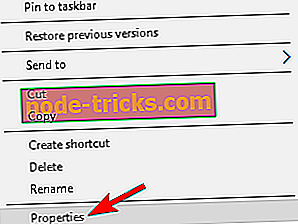
- Mergeți în fila Detalii și faceți clic pe Eliminați proprietățile și informațiile personale .
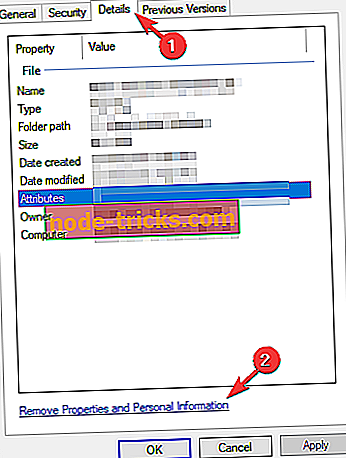
- Selectați Creați o copie cu toate posibilele proprietăți eliminate și faceți clic pe butonul OK .
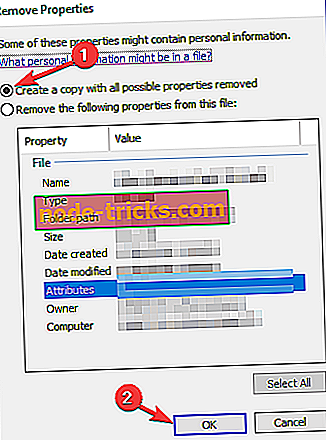
După aceasta, o copie a fișierului fără proprietăți și informații personale va fi creată și ar trebui să o puteți deschide fără probleme. Dacă doriți, puteți șterge și toate informațiile personale din fișierul original, dar, de obicei, alegerea mai sigură este să creați o copie.
Soluția 6 - Dezactivați panoul de examinare
Uneori s-ar putea întâmpina A apărut o eroare la deschiderea acestui mesaj refuzat de acces la document dacă panoul de previzualizare este activat în File Explorer. Aceasta poate fi o problemă enervantă și o modalitate de a evita mesajul de eroare este dezactivarea panoului de previzualizare. Pentru aceasta, urmați acești pași:
- Deschideți dosarul care conține fișierul PDF problematic.
- Acum mergeți la fila Vizualizare și asigurați-vă că opțiunea Panou de previzualizare nu este activată.
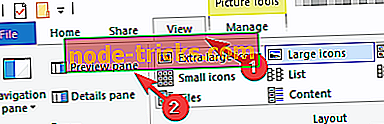
De asemenea, puteți dezactiva rapid panoul de previzualizare utilizând comanda rapidă de la tastatură Alt + P. Odată ce dezactivați panoul de previzualizare, mesajul de eroare ar trebui să dispară.
Soluția 7 - Instalați cele mai recente actualizări pentru Adobe Reader
Dacă a apărut o eroare la deschiderea acestei erori de accesare a documentului, evenimentul este posibil să fie o problemă cu Adobe Reader. Aceste tipuri de erori pot apărea și dacă le întâlniți, este recomandat să actualizați Adobe Reader la ultima versiune.
Pur și simplu verificați actualizările din Adobe Reader și instalați toate actualizările disponibile. După instalarea actualizărilor, verificați dacă problema persistă. Mulți utilizatori au raportat că au rezolvat problema prin actualizarea Adobe Reader la ultima versiune, deci asigurați-vă că ați încercat acest lucru.
Soluția 8 - Reinstalați Adobe Reader
Uneori, a apărut o eroare la deschiderea acestui document, accesul poate fi dezactivat dacă instalarea Adobe Reader este coruptă. Aceasta poate fi o problemă mare, mai ales dacă Adobe Reader este cititorul PDF preferat.
Pentru a remedia această problemă, unii utilizatori sugerează să reinstalați complet Adobe Reader. Există mai multe modalități de a face acest lucru, iar în timp ce puteți dezinstala Adobe Reader ca orice altă aplicație, vă sugerăm o altă metodă.
Dacă doriți să dezinstalați complet o aplicație și să eliminați complet toate fișierele și intrările de registry, vă sugerăm să folosiți software de dezinstalare, cum ar fi IOBit Uninstaller . Prin utilizarea software-ului de dezinstalare, veți elimina complet toate fișierele și înregistrările de registry asociate cu Adobe Reader, deci va fi ca și cum aplicația nu a fost instalată niciodată.
Acum trebuie doar să instalați cea mai recentă versiune a programului Adobe Reader și să verificați dacă problema persistă.
Soluția 9 - Încercați un alt cititor PDF
Dacă continuați să obțineți A apărut o eroare la deschiderea accesului la acest document refuzat în Adobe Reader, poate că puteți rezolva problema pur și simplu prin trecerea la un alt cititor PDF.
Există multe cititoare PDF excelente, în afară de Adobe Reader, și dacă sunteți în căutarea unui instrument nou pentru citirea fișierelor PDF, vă sugerăm cu insistență să încercați un cititor PDF gratuit pentru Nitro .
- Descarcă acum Nitro PDF Reader de pe site-ul oficial
A apărut o eroare de deschidere a acestui mesaj refuzat de acces la un document poate crea multe probleme pentru utilizatorul mediu care vrea doar să vizualizeze un fișier PDF. Cu toate acestea, ar trebui să puteți remedia această problemă utilizând una dintre soluțiile noastre.